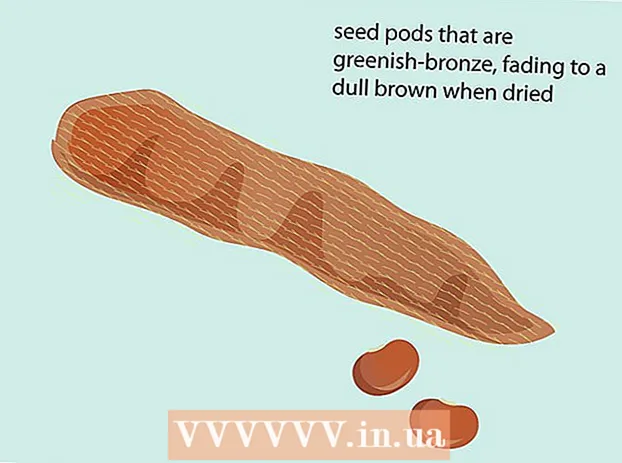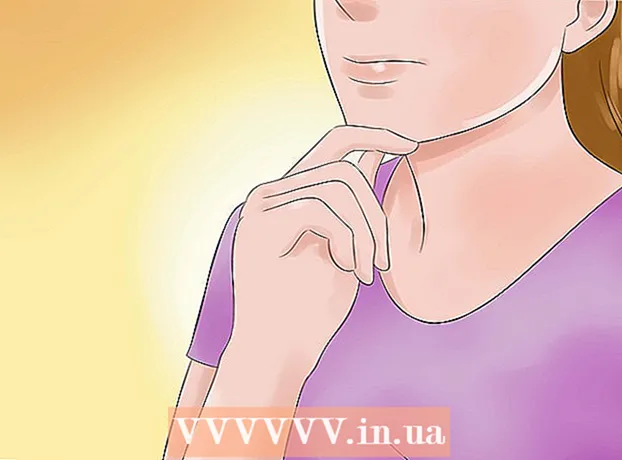מְחַבֵּר:
Lewis Jackson
תאריך הבריאה:
6 מאי 2021
תאריך עדכון:
1 יולי 2024

תוֹכֶן
מאמר זה מנחה אתכם כיצד להוריד ולהתקין מפות Minecraft שנוצרו על ידי משתמשים (מפה מותאמת אישית). אתה יכול לעשות זאת ב- Minecraft במחשבי Windows ו- Mac, כמו גם במהדורת הכיס של Minecraft ל- iPhone ו- Android. אינך יכול להשיג מפה כזו במהדורת הקונסולה של Minecraft.
צעדים
חלק 1 מתוך 4: הורד מפות Minecraft
. סמל זה עם משולש צבעוני נמצא במגירת האפליקציות.
- אם התקנת WinZip באנדרואיד, תוכל לדלג על השלבים שלהלן ולעבור ל"פתח דפדפן ".

גע בסרגל החיפוש. סרגל זה נמצא בחלק העליון של המסך.
סוּג winzip. זהו השלב לגרום לתפריט הנפתח להופיע מתחת לסרגל החיפוש עם סמל WinZip בחלקו העליון.

לגעת WinZip - Zip UnZip Tool. הסמל שלידו נראה כמו תיקיה עם תיקיה. זה הצעד לפתיחת דף היישום WinZip.
גע בלחצן להתקין (הגדרה). כפתור ירוק זה נמצא מתחת לסמל האפליקציה.

לגעת לְקַבֵּל (התקבל) בהתראה. זה הצעד שגורם ל- WinZip להתחיל להוריד לאנדרואיד. עכשיו אתה יכול להתחיל לחפש מפות להורדה.
פתח דפדפן ב- Android. אתה יכול לבחור בין שני דפדפנים פופולריים, Google Chrome או Firefox.
היכנס לאתר עם מפת Minecraft. כמה אתרים פופולריים עם מפות שנוצרו על ידי משתמשים הם:
- MinecraftMaps - http://www.minecraftmaps.com/
- פלאנט מיינקראפט - https://www.planetminecraft.com/resources/projects/
- MinecraftSix - http://minecraftsix.com/category/minecraft-maps/
בחירת מפות. גע במפה שברצונך להוריד. זוהי פתיחת דף המפה, מכאן תוכלו להוריד מפה.
לגעת הורד. זהו שלב הורדת הקובץ לאנדרואיד.
- בחלק מדפי המפה, ייתכן שיהיה עליך להקיש על קישור אחר או על תמונת המפה לפני כן הורד.
- יתכן שתצטרך גם לגעת לדלג על מודעה בפינה השמאלית העליונה של הדף כדי להמשיך לדף ההורדה לאחר נגיעה הורד.
- אם אתה רואה אפשרות הורד. Zipאנא נגע בזה.
לגעת WinZip כשיש הכרזה. זהו השלב לפתיחת קובץ ZIP ב- WinZip.
- יתכן שתצטרך גם לגעת בסדר כאשר יוכרז להמשיך.
הקש והחזק את האצבע בתיקיית המפה. תפריט קופץ יופיע לאחר מספר שניות.
- תחילה יהיה עליך לגעת בלחצן "חזרה" בפינה השמאלית העליונה של המסך כדי לראות את התיקיה הדחוסה.
לגעת פתח רוכסן ל .... זה בראש התפריט הקופץ. תפריט אחר יוצג.
לגעת הקבצים שליואז גע רוכס כאן. זה השלב לפתיחת רוכסן הספריה לספריה הקבצים שלי.

הקש על התיקיה הלא מרוכזת. שלב זה יפתח תיקיה נוספת עם שם המפה. זוהי מדריך המפות.- אם אתה רואה תיקיה המכילה קבצים ותיקיות רבים, גע בלחצן "חזרה" כדי לחזור לתיקיה המקורית.
הקש והחזק את האצבע בתיקיית המפה. תפריט מוקפץ יופיע.

לגעת העתק אל .... אפשרות זו נמצאת באמצע התפריט.
נווט לתיקיית המשחקים של Minecraft. כדי לעשות זאת:
- לגעת אִחסוּן
- לגעת פְּנִימִי (אוֹ SD אם Minecraft נשמר כאן).
- גלול למטה וגע משחקים
- לגעת com.mojang
- לגעת minecraftWorlds

לגעת הדבק כאן. זהו השלב של הדבקת (הדבקת) תיקיית המפה של Minecraft בתיקיית המשחק השמורה עבור Minecraft PE, כלומר תוכלו לחפש מפה בתפריט המפה של Minecraft PE. פרסומת
עֵצָה
- מפת נושאים לגירסת שולחן העבודה של Minecraft יכולה להיות מוצגת כמו עולם רגיל ב- Minecraft PE.
אַזהָרָה
- מפות שתוכננו לגרסת Minecraft הישנה עשויות שלא לפעול בגרסה חדשה ולהיפך.